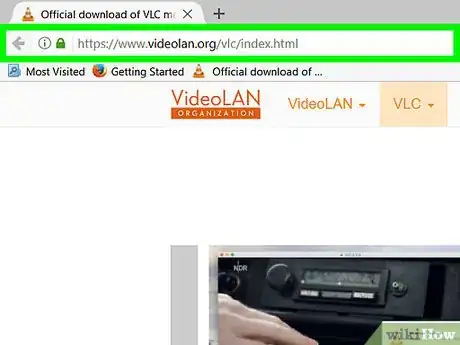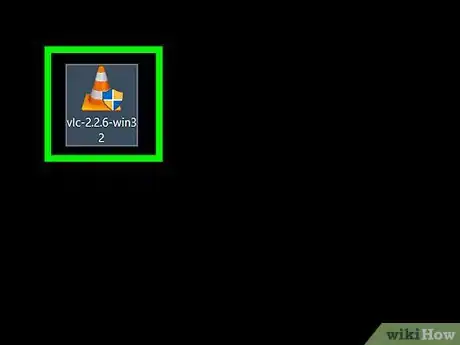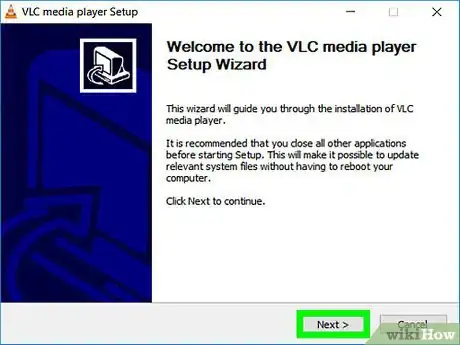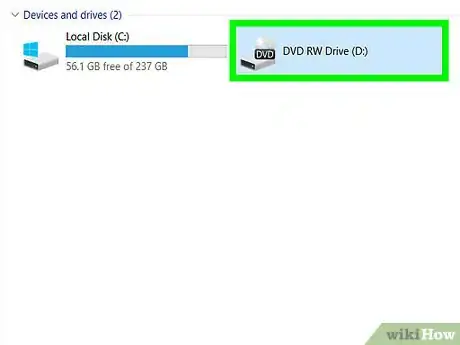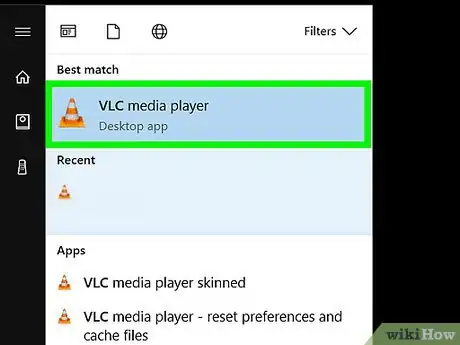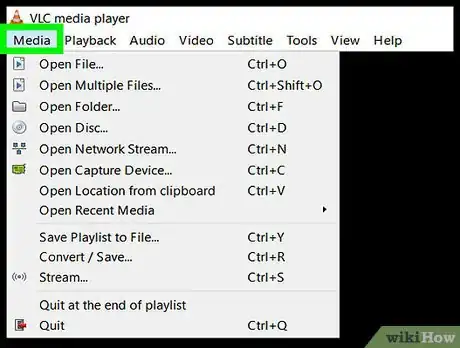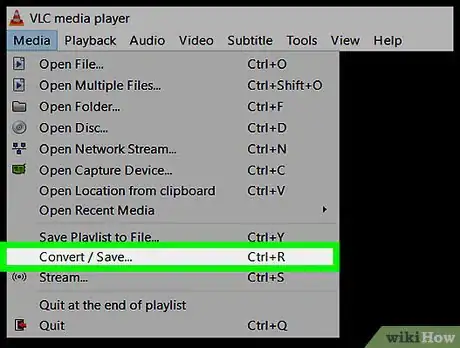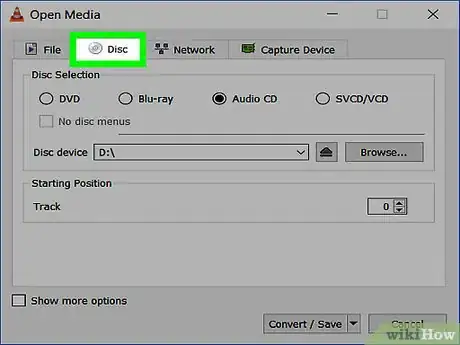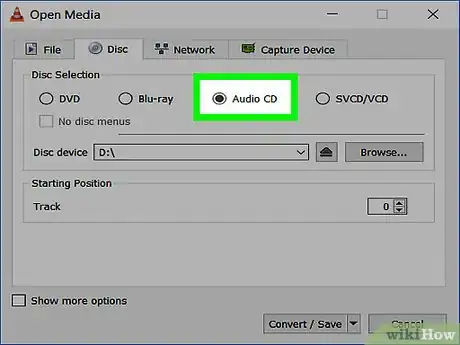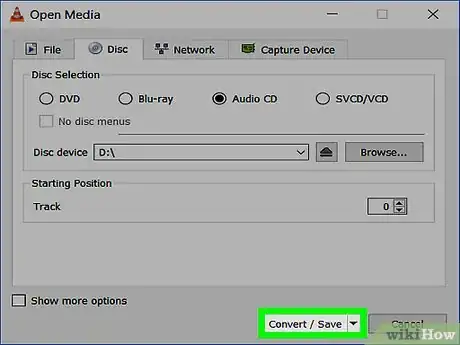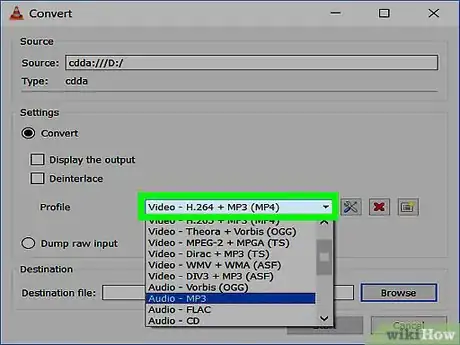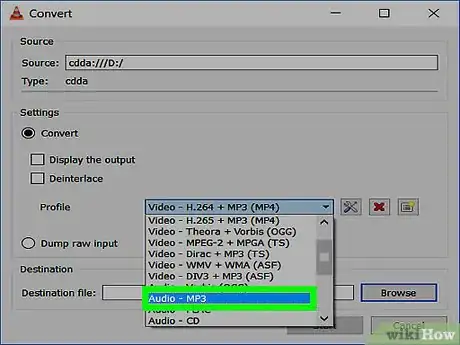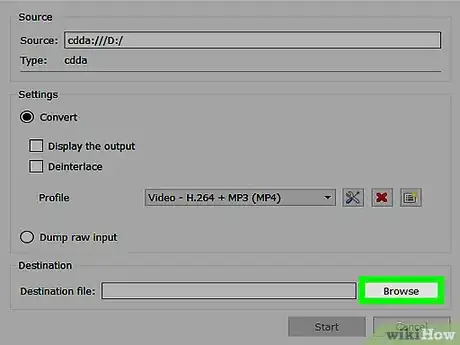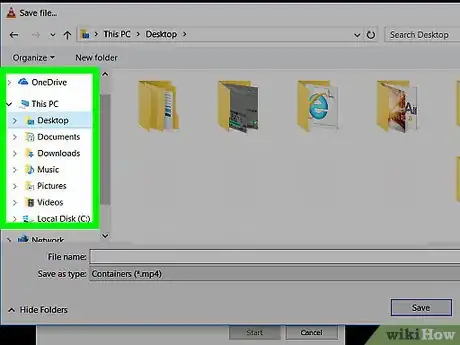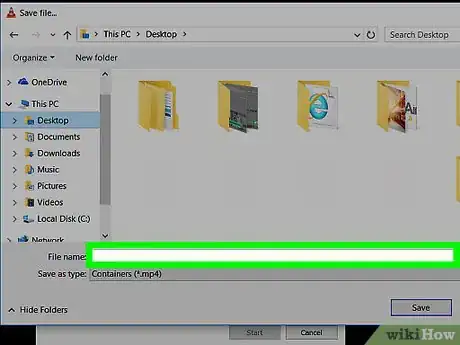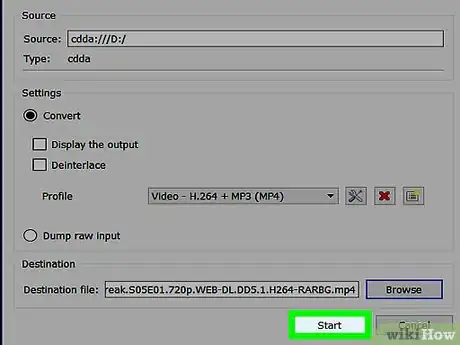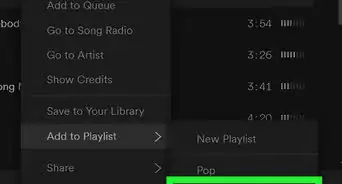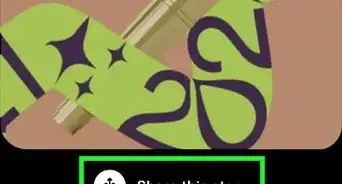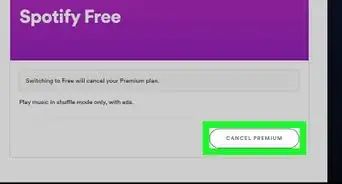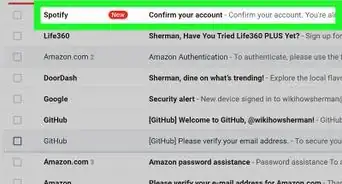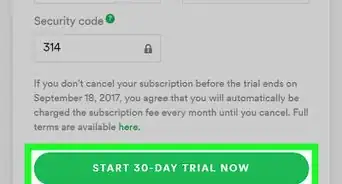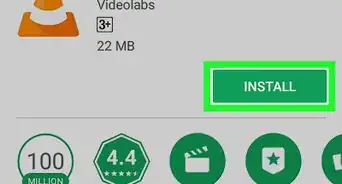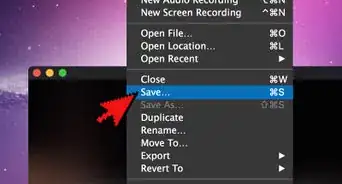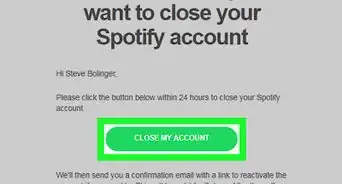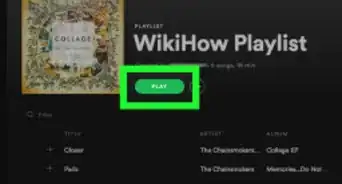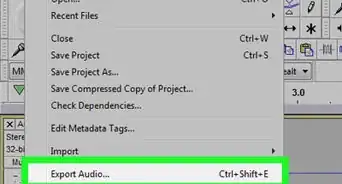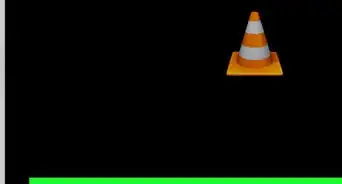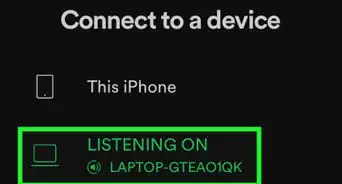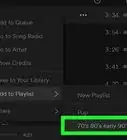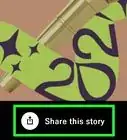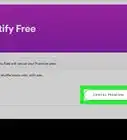X
Este artículo fue coescrito por Jack Lloyd. Jack Lloyd es escritor y editor de tecnología para wikiHow. Tiene más de dos años de experiencia escribiendo y editando artículos relacionados con tecnología. Es entusiasta de la tecnología y profesor de inglés.
Este artículo ha sido visto 20 968 veces.
Este wikiHow te enseñará cómo guardar el contenido de un CD de audio como un archivo de música en tu computadora usando la función de extracción de audio de VLC Media Player. El archivo de audio extraído solo se podrá reproducir con este mismo programa.
Pasos
Parte 1
Parte 1 de 2:Instalar VLC
Parte 1
-
1Ve al sitio de descarga de VLC Media Player. Escribe http://www.videolan.org/vlc/index.es.html en la barra URL de tu navegador o simplemente haz clic en el enlace.
-
2Haz clic en Descargar VLC. Es un botón naranja ubicado en la parte superior derecha de la página de descarga de VLC. Al hacerlo, este reproductor se empezará a descargar a tu computadora. Tal vez tengas que seleccionar primero una ubicación de destino dependiendo de la configuración de tu navegador.
- El sitio de descarga de VLC determinará automáticamente tu sistema operativo (por ejemplo, Mac o Windows). De lo contrario, haz clic en ▼ justo a la derecha del botón Descargar VLC y selecciona tu sistema operativo.
-
3Haz doble clic en el archivo de instalación de VLC. Es un ícono naranja y blanco en forma de cono de tráfico. Lo encontrarás en la carpeta predeterminada de descargas de tu computadora (por ejemplo, en el Escritorio). Si usas una Mac, abre la carpeta de descargas de VLC.
- Puedes buscar el archivo de instalación de VLC escribiendo "vlc" en Inicio (Windows) o en Spotlight (Mac).
-
4Instala VLC Media Player. Para hacerlo, sigue estos pasos:
- Windows: haz clic en Siguiente en la esquina inferior derecha de la ventana hasta que VLC se empiece a instalar. Luego haz clic en Finalizar una vez que termine la instalación.
- Mac: arrastra el ícono de VLC Media Player a la carpeta Aplicaciones.
-
5Inserta tu CD en la computadora. Para hacerlo, normalmente hay que presionar un botón en la bandeja para CD (o debajo de ella), colocar el disco sobre la bandeja con el lado de la etiqueta hacia arriba y luego empujar la bandeja para introducirla nuevamente en la computadora.
- Algunas computadoras y Mac portátiles fabricadas en los últimos años no traen lectoras de CD integrada, pero puedes comprar una externa por menos de 100 dólares.
-
6Abre VLC Media Player. Para abrirlo, haz doble clic en el ícono del cono de tráfico de VLC. Una vez que VLC se abra, podrás proceder a extraer el contenido del CD de audio.Anuncio
Parte 2
Parte 2 de 2:Extraer el audio
Parte 2
-
1Haz clic en Medio. Esta pestaña está en la esquina superior izquierda de la ventana de VLC. Al hacer clic en ella, se abrirá un menú desplegable.
-
2Haz clic en Convertir/Guardar. Está en la parte inferior del menú desplegable. Al hacer clic en esa opción, aparecerá una ventana emergente.
-
3Haz clic en la pestaña Disco. Está en la parte superior de la ventana emergente.
-
4Selecciona el círculo "CD de audio". Está en la parte superior de la ventana. De esta forma te asegurarás de que el proceso de extracción de audio se ajuste específicamente al formato de un CD de audio.
-
5Haz clic en Convertir/Guardar. Este botón está en la parte inferior de la ventana emergente.
-
6Haz clic en el cuadro "Perfil". Está a la derecha del título "Perfil", ubicado en la parte superior de la ventana emergente. Al hacerlo, se abrirá un menú desplegable.
-
7Desplázate hacia abajo y haz clic en Audio - MP3. Esta opción te permitirá guardar el audio extraído del CD en un archivo MP3, que es un formato de audio muy utilizado.
- Si bien no podrás reproducir el audio extraído en programas como iTunes o Groove, al guardarlo con formato MP3 podrás grabarlo en un CD cuando lo desees.
- También puedes hacer clic en Video - H.264 + MP3 (MP4) para guardar el archivo con un formato compatible con VLC. De esta forma, se abrirá automáticamente con este programa siempre y cuando sea tu reproductor predeterminado.
-
8Haz clic en Examinar. Está en la parte inferior de la ventana emergente. Desde aquí podrás elegir una ubicación para tu archivo de audio.
-
9Selecciona una ubicación de destino. Para hacerlo, selecciona una carpeta en el panel izquierdo.
-
10Escribe un nombre de archivo y haz clic en Guardar. Al hacerlo, confirmarás la ubicación de destino del archivo de audio.
-
11Haz clic en Iniciar. Está en la parte inferior de la ventana. Ahora se iniciará el proceso de extracción, que tardará solo unos segundos. Cuando el disco se empiece a reproducir en VLC, la extracción habrá finalizado.
- Una vez que el archivo de audio aparezca en la ubicación que habías especificado, estará listo para reproducirlo.
Anuncio
Consejos
- Debido a que el archivo de audio que has extraído solo se podrá reproducir en VCL, da lo mismo que lo guardes como MP4 que como MP3.
Anuncio
Advertencias
- Extraer el audio de un CD y grabarlo en otro CD en blanco con el fin de distribuir esa copia es piratería, lo cual es ilegal en la mayoría de los países.
Anuncio
Acerca de este wikiHow
Anuncio